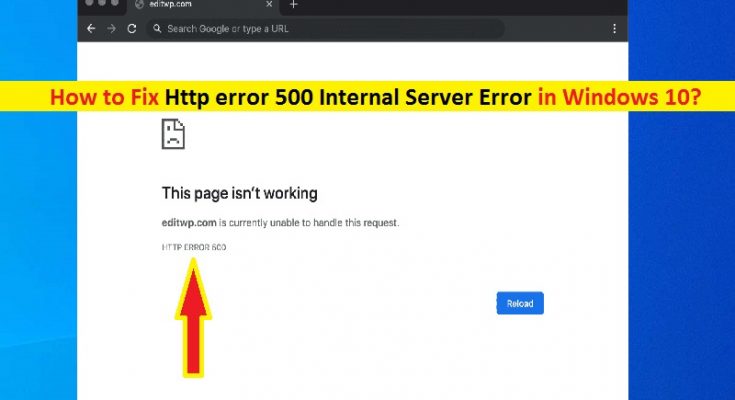「Httperror500 Internal ServerError」とは何ですか?
Google Chrome、Mozilla Firefox、その他のブラウザなどのブラウザで特定のWebサイトにアクセスまたはアクセスしようとしたときに、「Http error 500 Internal Server Error」が発生した場合は、適切な解決策があります。ここでは、問題を解決するための簡単な手順/方法について説明します。議論を始めましょう。
HTTPステータスコード:知らない場合、Webページにアクセスすると、ブラウザはサイトがホストされているサーバーにリクエストを送信します。サーバーはこのリクエストを受け取り、処理してから、リクエストされたリソース(PHP、HTML、CSSなど)をHTTPヘッダーとともに送り返します。 HTTPにはHTTPステータスコードも含まれます。 HTTPステータスコードは、サーバーからの短いメモであり、Webページに貼り付けられます。サーバーからのこのメッセージ/メモは、特定のWebページを表示する要求を受信したときに状況がどのように進行したかを通知します。
「すべてOK」を示すHTTPステータスコード「HTTPコード200」が表示され、問題が発生したことを示すHTTP500ステータスコードが表示されます。特定のWebサイトにアクセスまたはアクセスしようとすると、「Http error 500 InternalServerError」が表示されることがあります。このエラーコードは、「サーバーがリクエストを実行できない予期しない状態に遭遇した」ことを示しています。いくつかの一般的なHttpステータスコード500内部サーバーエラーを見てみましょう。
Httpエラー500内部サーバーエラーのいくつかの一般的なバリアント:
- 「HTTPエラー500」
- “500内部サーバーエラー”
- “500内部サーバーエラー”
- 「HTTP500」
- “内部サーバーエラー”
- 「HTTP500–内部サーバーエラー」
- 「500エラー」
- “500内部サーバーエラー。何か問題が発生しました。」
- 「500。それはエラーです。エラーが発生しました。後でもう一度やり直してください。私たちが知っているのはそれだけです。」
- 「Webサイトはページを表示できません–HTTP500。」
- 「現在、このリクエストを処理できません。 HTTPエラー500。」
上記のHTTP500ステータスコードのリストは、このエラーがさまざまなWebサーバー、オペレーティングシステム、およびブラウザーに応じてさまざまな方法で表示される可能性があることを示しています。並べ替えると、このHTTP 500ステータスコード–内部サーバーエラーは、ブラウザでこれらの「Httperror500」バリアントのいずれかとともに表示される可能性があります。
この内部サーバーエラーコードは、「サーバーで内部エラーまたは設定ミスが発生し、リクエストを完了できませんでした。サーバー管理者のwebmaster@domain.comに連絡して、エラーが発生した時刻と、エラーの原因となった可能性のあるすべてのことを通知してください。このエラーの詳細については、サーバーのエラーログをご覧ください。ここで、「webmaster@domain.com」のアドレスは、ウェブサイトのサーバー管理者の連絡先の詳細によって異なる場合があります。
ブラウザで特定のWebサイトにアクセスしようとすると、空白の白い画面が表示される場合があります。このエラーは、Mozilla Firefox、Google Chrome、Safariなどのブラウザでよく見られます。一部の大手ブランドには、Airbnb、readme、YouTubeなどの独自のカスタムHttpエラー500内部サーバーエラーメッセージが表示される場合もあります。
このエラーは、ウェブサイトのサーバーエラーに関連しています。これは、ウェブページまたはウェブサイトのプログラミングに問題があることを意味します。これは、この問題を解決するためのサイトやサーバーの開発者または所有者の責任となります。ただし、このエラーは、ブラウザ、コンピュータ、インターネット接続の問題を意味する最終的な問題が原因で発生することもあります。
「Httperror500 Internal Server Error」は、通常、特定のWebサイトにアクセスまたはアクセスしようとすると、Google Chrome、Mozilla Firefox、またはその他のブラウザなどのブラウザに表示される可能性があります。この問題の背後にある考えられる理由は、ブラウザのCookieとキャッシュの破損、ブラウザの破損または古い、サードパーティのウイルス対策ソフトウェア/ファイアウォールの干渉、古いWindows OS、インターネット接続の問題などです。解決策を探しましょう。
Chrome / Firefox / SafariでHttpエラー500内部サーバーエラーを修正するにはどうすればよいですか? 【ユーザー向け】
前述のように、「Http 500ステータスコード-内部サーバーエラー」はサーバー側のエラーであり、問題の可能性がコンピューターまたはインターネット接続にないことを意味します。しかし、あなたの側に何か問題がある可能性もあります。それがエラーを受け取る理由です。あなたはあなたの側で問題を修正し、うまくいくかどうかを確認することができます。
方法1:「PC修復ツール」を使用してWindowsPCの「Http500内部サーバーエラー」を修正する
Windowsコンピュータの問題が原因でこの問題が発生した場合は、「PC修復ツール」を使用して問題の修正を試みることができます。このソフトウェアは、BSODエラー、DLLエラー、EXEエラー、プログラム/アプリケーションの問題、マルウェアまたはウイルスの問題、システムファイルまたはレジストリの問題、およびその他のシステムの問題を数回クリックするだけで見つけて修正することができます。このツールは、下のボタン/リンクから入手できます。
方法2:Webページを更新する
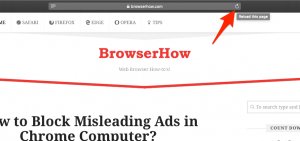
エラーを修正する1つの可能な方法は、ブラウザでWebページをリロード/更新することです。これを行うには、samのキーボードで「CTRL + R」または「F5」キーを押します。ウェブページで「Http500Internal Server Error」に直面したブラウザタブで、エラーなしで動作するかどうかを確認します。
方法3:ブラウザのキャッシュとCookieをクリアする
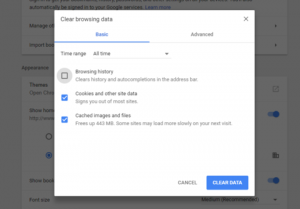
破損または古いブラウザのCookieとキャッシュは、ブラウザでこのタイプのエラーを引き起こし、特定のWebサイトにアクセスできなくなる可能性があります。ブラウザのCookieとキャッシュをクリアすることで問題を解決できます。
Google ChromeのCookieとキャッシュをクリアします。
ステップ1:「GoogleChrome」を開き、キーボードの「CTRL + SHIFT + DELETE」キーを押して、Chromeの「ClearBrowsingData」ウィンドウを開きます
ステップ2:[時間範囲]から[すべての時間]を選択し、[キャッシュデータ]と[Cookie]に関連付けられているチェックボックスをオンにします。すべてのチェックボックスをオンにしてブラウザの履歴、キャッシュ、ブラウザのCookieをクリアしてから、[データをクリア]ボタンをクリックすることもできます。もう一度[データを消去]をクリックして、データの消去を確認します。
ステップ3:完了したら、ブラウザを再起動して、エラーの原因となっているWebサイトにアクセスし、問題なく動作するかどうかを確認します。
方法4:ネットワーク機器(ルーター/モデム)を再起動します
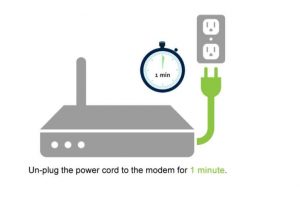
ルーター/モデム/スイッチなどのネットワーク機器の一時的な不具合により、「Http 500ステータスコード:内部サーバーエラー」が発生する場合があります。ネットワーク機器を再起動することで問題を解決できます。ルーターを再起動するには、ルーターのケーブルを電源コンセントから差し込み、接続されているすべてのデバイスをルーターから外して、30秒以上待つ必要があります。その後、ルーターのケーブルをコンセントに差し込み、ルーターの電源を入れてから、接続されているルーターにデバイスを接続し、問題が解決するかどうかを確認します。
方法5:ブラウザまたはアプリケーションのプロキシ設定を確認する
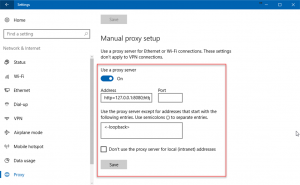
この問題は、使用しているプロキシ設定が正しくないためにも発生する可能性があります。インターネットへのアクセスにプロキシサーバーを使用していない場合は、この方法をスキップできます。プロキシサーバーを使用している場合は、プロキシサーバーの設定が正しいことを確認する必要があります。 Windows 10では、[設定アプリ]にアクセスしてプロキシ設定を確認および変更し、[ネットワークとインターネット]> [プロキシ]に移動して、プロキシサーバーをセットアップし、設定が正しくない場合は修正できます。
方法6:Windows10でDNSサーバーを変更する
この問題を解決する1つの可能な方法は、Windows10のDNSサーバーを変更することです。
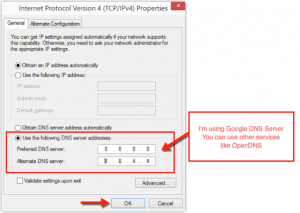
ステップ1:Windows 10では、キーボードの[Windows + X]キーを押して、[ネットワーク接続]を選択します
ステップ2:開いたウィンドウで、ネットワークアダプターを右クリックし、[プロパティ]を選択します
ステップ3:[プロパティ]ウィンドウで、[インターネットプロトコルバージョン4(TCP / IPv4)]または[インターネットプロトコル(TCP / IP)]オプションをクリックするか、[インターネットプロトコルバージョン6(TCP / IPv6)]を選択します。 IPv6サーバー設定の変更
ステップ4:これらのオプションのいずれかをクリックし、[プロパティ]をクリックします
手順5:TCP / IPv4またはTCP / IPv6のプロパティウィンドウで、[次のDNSサーバーアドレスを使用する]ラジオボタンを選択します
手順6:DNSサーバーをGoogle DNSサーバーに変更するには、[優先]および[代替] DNSサーバーアドレスフィールドに「8.8.8.8」および「8.8.4.4」のIPアドレスを入力します
ステップ7:最後に、[適用]と[OK]をクリックして変更を保存し、ブラウザを再起動し、エラーの原因となった特定のサイトにアクセスして、問題が解決したかどうかを確認します。
方法7:ウェブサイトの管理者に連絡する

それでも問題が解決しない場合は、ウェブサイトの所有者/管理者に直接連絡してみてください。ほとんどのウェブサイトはソーシャルメディアネットワークアカウントを提供しており、電子メールや電話番号さえ持っているものはほとんどありません。これらの連絡先の詳細を介して連絡すると、Webサイトの管理者が応答して問題を確認します。
方法8:後で戻ってくる
それでもエラーが続く場合は、ウェブサイトの管理者自身がエラーを解決するまで待つ必要があります。前述のように、これはサーバー側のエラーであり、ユーザーが制御できないため、サイト/サーバーのエラーが解決されるまで待つ必要があります。
Httpエラー500内部サーバーエラーを修正する方法は? [ウェブサイトの所有者/管理者向け]
ウェブサイトで「Http500ステータスコード-内部サーバーエラー」の問題が発生した場合(ウェブサイトの所有者/管理者の場合)、以下の方法で問題を修正できます。ご存じない場合、このHTTP 500ステータスコードはサーバー側のエラーであり、ウェブサイトの管理者が修正できます。このエラーの背後にある理由を見てみましょう。
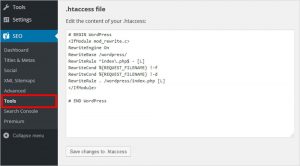
ウェブサイトがユーザーに「Http500-内部サーバーエラー」を提供している理由として考えられるのは、1つ以上のファイル/フォルダーに対する不正な権限です。ほとんどの場合、PHPおよびCGIスクリプトに対する誤った許可が原因です。これらは通常0755(-rwxr-xr-x)に設定する必要があります。このエラーの背後にあるもう1つの考えられる理由は、スクリプトが外部リソースに接続し、それらのリソースがタイムアウトした場合にこのエラーが発生する可能性があるPHPタイムアウトの問題である可能性があります。
このエラーは、「。htaccess」ファイルにコーディングエラーがある場合にも発生する可能性があります。ウェブサイトの所有者/管理者である場合は、ウェブサイトの「.htaccess」ファイル– ApacheAccess構成ファイルが適切に構成されていることを確認してください。 WordPress、Joomla、またはその他のCMSに基づくWebサイトを実行している場合は、エラーを解決するためのより具体的なヘルプについては、必ずサポートセンターを検索してください。
結論
この投稿は、いくつかの簡単な方法でHttpエラー500内部サーバーエラー[WebサイトユーザーおよびWebサイト所有者/管理者向け]を修正する方法に役立つと確信しています。 あなたはそうするために私たちの指示を読んでそれに従うことができます。 それで全部です。 提案や質問がある場合は、下のコメントボックスに書き込んでください。